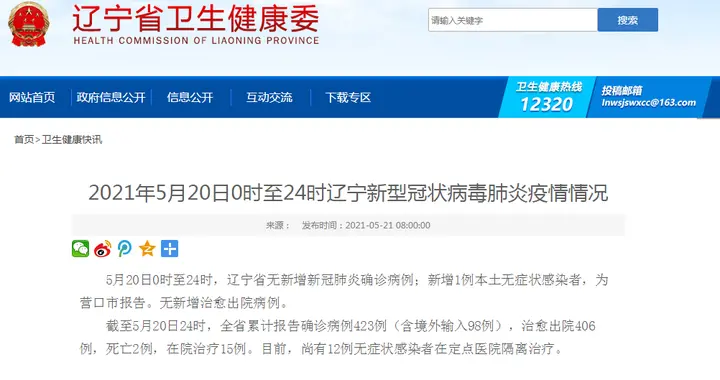下面一起来看看如何在ID2019中将文字转曲 。

文章插图
如何在ID2019中将文字转曲1、首先打开ID2019软件 。

文章插图
2、打开后点击新建 。

文章插图
3、在弹出的新建文档窗口中双击默认 。

文章插图
4、在弹出的新建边距和分栏窗口中设置好边距和栏后点击确定 。

文章插图
5、之后在左侧工具栏中选择文字工具 。

文章插图
6、然后在画布上创建文本 。

文章插图
7、然后在工具栏中点击选择工具 。

文章插图
8、然后用选择工具选中文本框 。

文章插图
9、然后点击菜单栏中的文字选项卡 。

文章插图
10、在弹出的对话框中点击创建轮廓 。

文章插图
11、这样就成功的将将文字转曲了 。

文章插图
推荐阅读
- 如何查找研究生招生信息
- AI里面的透视网格如何关闭
- 如何理解现金流量表
- 如何用Word或WPS画线段图
- Excel如何计算指定天数后的日期
- vts格式文件如何打开
- CAD如何找到备份文件
- wps如何调整字间距
- 如何取消打印时excel表格顶头的ABC
- 如何选购好品种的拉布拉多犬